
Configurar “Tiempo de uso” para un niño en el Mac
La forma más flexible y cómoda de configurar y administrar “Tiempo de uso” para un niño es hacerlo mediante “En familia”. Si usas “En familia”, puedes administrar y controlar remotamente el uso que hace del dispositivo cada niño desde tu propia cuenta en cualquier Mac. iPhone o iPad. Sin embargo, si no estás usando “En familia”, también puedes configurar “Tiempo de uso” para un niño mediante el inicio de sesión en su cuenta de Mac.
Nota: Para los menores de 13 años, las opciones Seguridad en las comunicaciones y Distancia de la pantalla están activadas por omisión, y el filtro de contenido web bloquea el contenido para adultos.
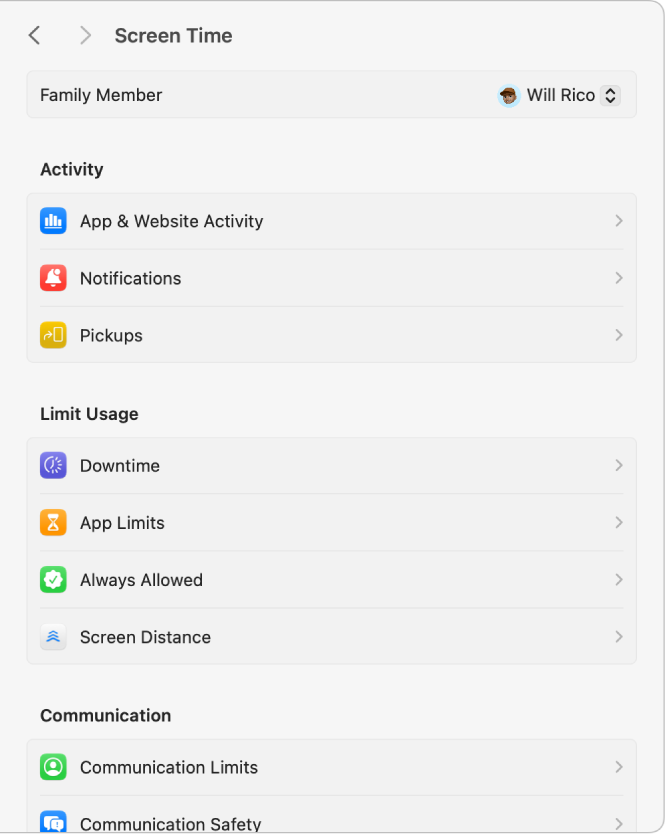
En el Mac, realiza una de las siguientes operaciones:
Si estás usando “En familia”: Inicia sesión en tu cuenta de usuario de Mac y, a continuación, cerciórate de haber iniciado sesión con tu ID de Apple.
Si no estás usando “En familia”: Inicia sesión en la cuenta de usuario de Mac de tu hijo o hija.
Selecciona el menú Apple

 en la barra lateral. (Es posible que tengas que desplazarte hacia abajo).
en la barra lateral. (Es posible que tengas que desplazarte hacia abajo).Si estás usando “En familia”, haz clic en el menú desplegable de la derecha y, a continuación, selecciona un niño.
Haz clic en “Configurar el tiempo de uso para tu hijo o hija” y en “Activar ‘Tiempo de uso’” y, a continuación, sigue las instrucciones que aparecen en pantalla.
Durante el proceso de configuración, puedes definir restricciones de contenido, activar la opción “Distancia de la pantalla”, activar “Actividad de apps y sitios web”, definir un tiempo para descanso de pantallas y crear un código de “Tiempo de uso” de cuatro dígitos.
En el panel de ajustes “Tiempo de uso”, desplázate hacia abajo y, a continuación, activa cualquiera de las siguientes opciones:
Incluir datos de sitios web: Activa esta opción si deseas que “Tiempo de uso” realice informes que incluyan información detallada sobre los sitios web visitados. Si no activas esta opción, solo se generan informes de los sitios web como uso de Safari.
Bloquear ajustes de “Tiempo de uso”: Activa esta opción para solicitar un código para acceder a los ajustes de “Tiempos de uso” y para conceder más tiempo cuando se alcanzan los límites.
Nota: Si el miembro de la familia tiene una cuenta de administrador, se te pide que la conviertas en una cuenta estándar. Consulta Añadir un usuario o un grupo.
También puedes hacer lo siguiente en los ajustes de “Tiempo de uso”:
Haz clic en “Actividad de apps y sitios web”, Notificaciones o “Consultas del dispositivo” y, a continuación, consulta tu uso del dispositivo y las apps.
Haz clic en “Tiempo de inactividad” y, a continuación, programa un tiempo de inactividad.
Haz clic en “Límites de uso de apps” y, a continuación, configura los límites de tiempo para las apps y los sitios web.
Haz clic en “Siempre permitido” y, a continuación, selecciona las apps que se pueden usar en cualquier momento.
Haz clic en “Distancia de la pantalla” para recibir avisos cuando estés usando el dispositivo demasiado cerca.
Haz clic en “Límites de comunicación” y, a continuación, define límites de comunicación.
Haz clic en “Seguridad en las comunicaciones” y, a continuación, selecciona “Detectar fotos con contenido sensible”.
Haz clic en “Contenido y privacidad” y, a continuación, configura las restricciones de contenido y privacidad.